Hur man aktiverar eller inaktiverar automatisk versaler i Word
Miscellanea / / April 03, 2023
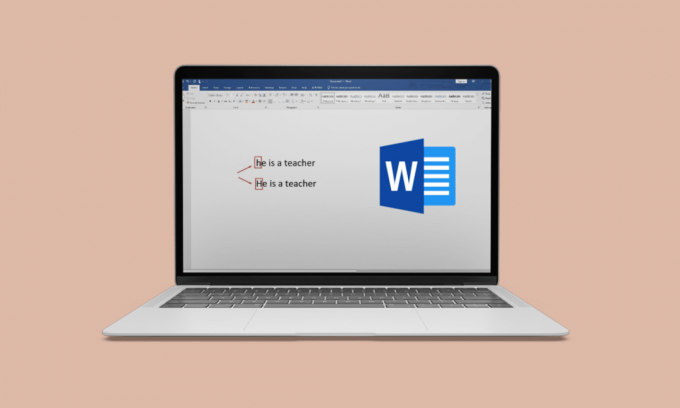
Funktioner i MS Word har varit till stor hjälp för alla som använder det regelbundet. Automatisk versaler är en funktion som gör arbetet med MS Word mycket mer tillgängligt. I MS Word har funktionen med automatisk versaler både fördelar och nackdelar. Vissa användare kräver inte dessa funktioner, enligt deras ordkrav. Därför visar det sig vara mer irriterande för användarna än att vara ett hjälpmedel. I den här artikeln kommer vi att diskutera automatiska versaler. Du kommer också att lära dig hur du aktiverar automatisk versaler i word.

Innehållsförteckning
- Hur man aktiverar/inaktiverar automatisk versaler i Word
- Genväg för versaler i Word
- Hur stänger jag av automatisk versaler i Word?
- Hur aktiverar man automatisk versaler i Word?
- Hur stänger jag av automatisk versaler i Word Online?
- Hur aktiverar man automatisk versal i Word Online?
Hur man aktiverar/inaktiverar automatisk versaler i Word
Automatisk versaler i word är en funktion i MS Word som gör att du kan använda stor bokstav i varje mening. Därefter kommer vi att diskutera genväg för versaler i word.
Snabbt svar
Du kan använda kortkommandon och menyfliksställen för att aktivera versaler i MS Word. Men om du vill inaktivera automatisk versaler använder du följande steg:
1. Lansera MS Word och klicka på FIL.
2. Klicka på alternativ och klicka sedan på Korrektur.
3. Klicka på Autokorrigeringsalternativ och Avmarkera alla rutor, klicka slutligen på OK.
Genväg för versaler i Word
Vi har listat två metoder som du kan använda som genvägar för versaler i ordet:
Metod 1: Använd genvägstangenter
Stegen till metoden listas nedan:
1. Välj ord på MS Word som måste skrivas med versaler.
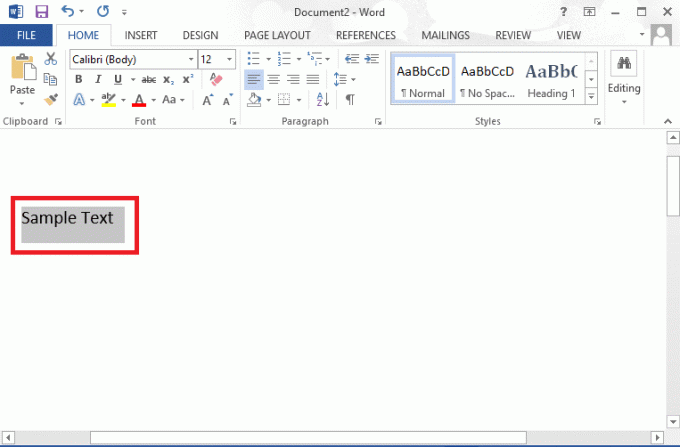
2. tryck på Skift + F3nycklar samtidigt en gång för att se de små bokstäverna ändras med stora bokstäver.
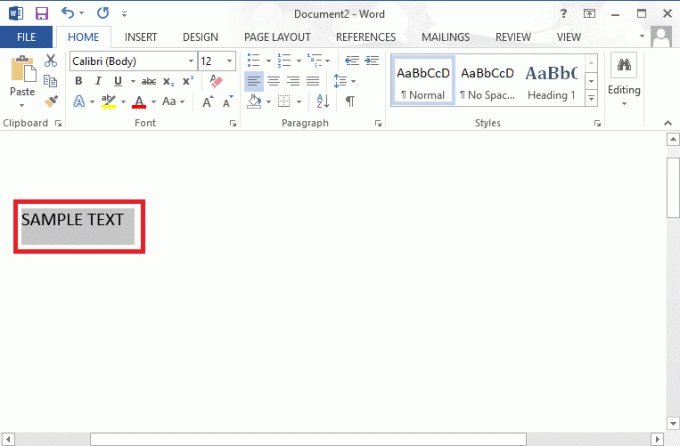
Du kan följa dessa steg för att ändra de stora bokstäverna till gemener.
Notera: Denna metod gäller endast Microsoft 365, MS Word 2019, 16, 13 och 10.
Nu när du har förstått den första genvägsmetoden för versaler i word. Låt oss titta på följande metod, som kan användas för detsamma.
Läs också:Vad är sidbrytning i Microsoft Word?
Metod 2: Använd Ribbon
Att använda menyfliksområdet på hemfliken är en annan metod för att ändra skiftläge. Följ stegen nedan.
1. Välj text som du vill ändra till versaler.
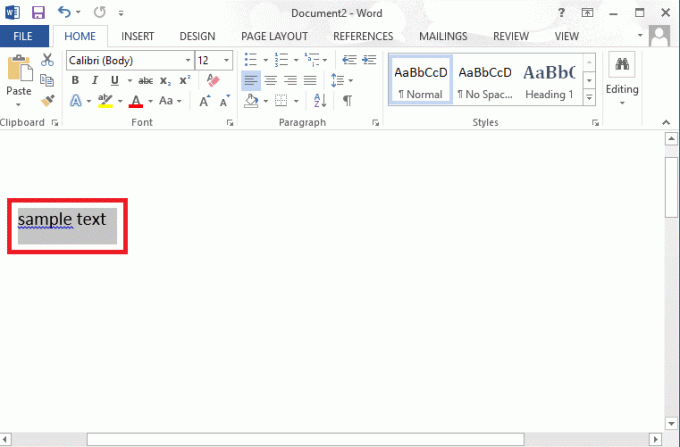
2. Klicka på rullgardinsikonen för fall i Hem flik.
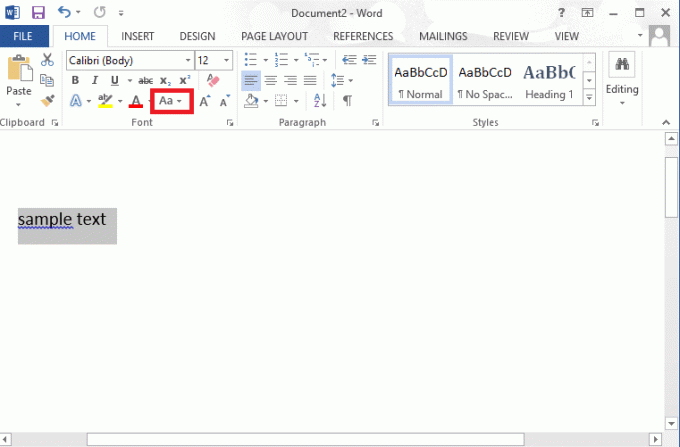
3. Klicka nu på Alternativet VERSALER.
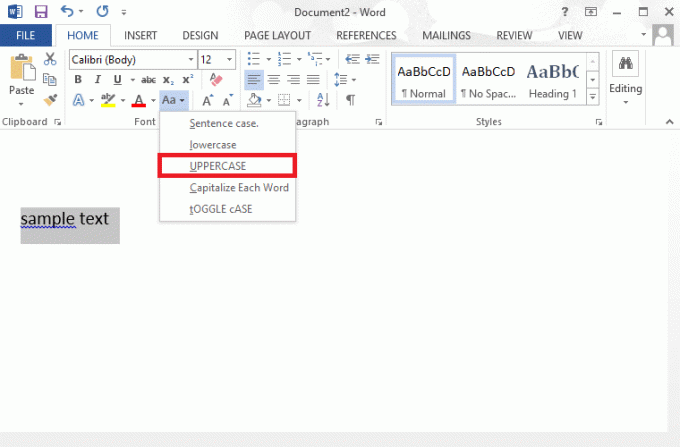
Du kan använda nycklar för denna metod. Allt du behöver göra är att trycka Alt + H + 7 + U för att ändra skiftläge till versaler och Alt + H + 7 + L för att ändra skiftläge till små bokstäver. Detta var den andra metoden som förklarade genvägar för versaler i ett ord. Därefter kan vi lära oss hur du stänger av automatisk användning av stora bokstäver i ord.
Hur stänger jag av automatisk versaler i Word?
Som nämnts, om den automatiska versaler i word inte fungerar till din fördel, kan du stänga av den med bara några klick. Om du undrar hur du stänger av det kan du följa stegen som har listats nedan:
1. Lansera MS Word på din Skrivbord.
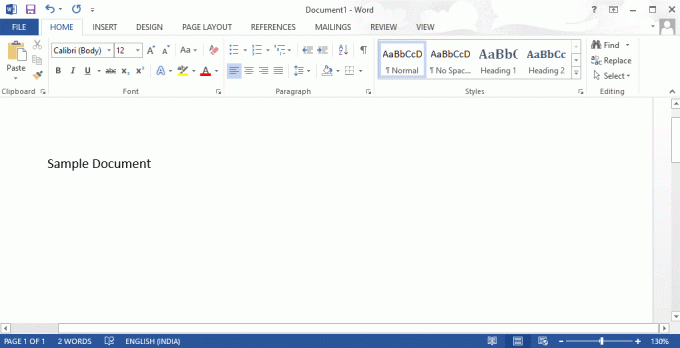
2. Klicka på FIL.
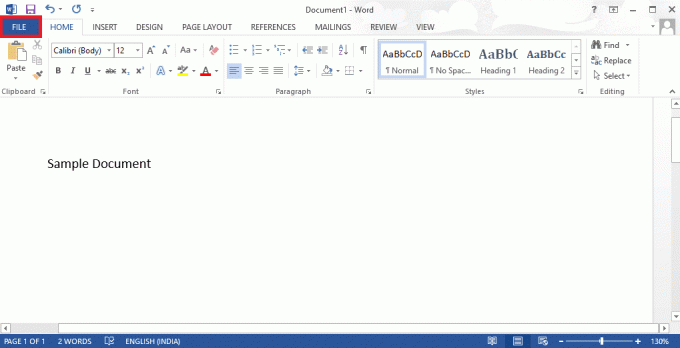
3. Klicka på alternativ längst ner till vänster på skärmen.
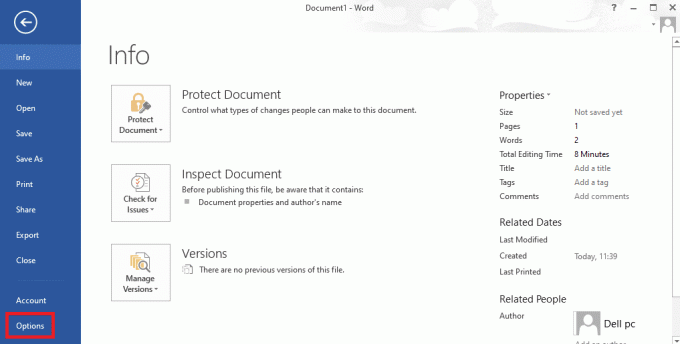
4. Klicka nu på Korrektur.
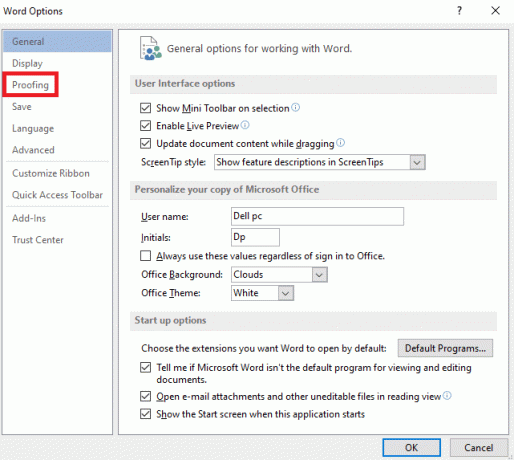
6. Klicka på Autokorrigeringsalternativ....
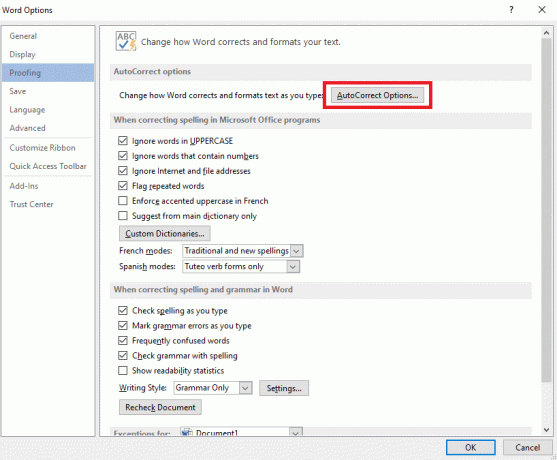
7. Avmarkeraalla lådor eller selektivt avmarkera rutorna enligt dina behov.
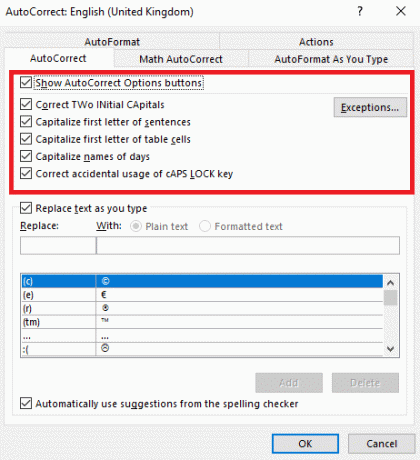
8. Klicka på OK.
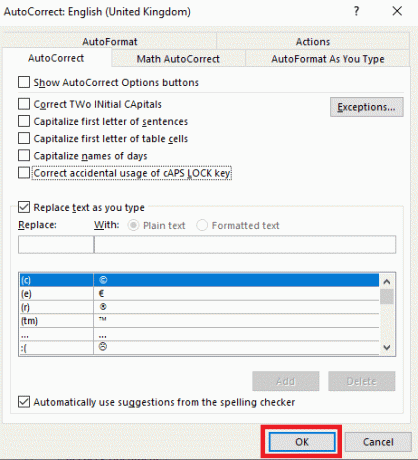
Så här stänger du av automatisk versal i MS Word. Nu
Läs också:Hur infogar man ekvation i MS Word?
Hur aktiverar man automatisk versaler i Word?
För att aktivera den automatiska versaler i word måste du följa samma steg som du gjorde för att stänga av den automatiska versaler och några till. Följ stegen för att veta hur du kan aktivera automatisk versaler.
Notera: Följ stegen från 1 till 6 och fortsätt stegen som diskuteras nedan.
1. Markera alla rutor eller markera de obligatoriska rutorna.
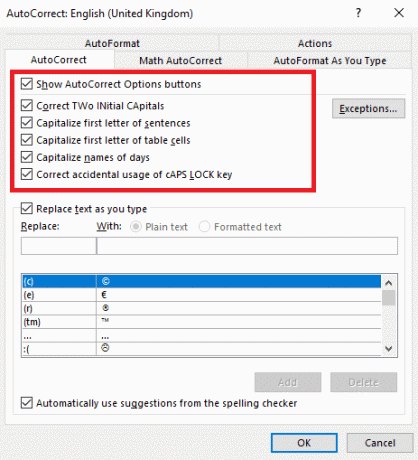
2. Klicka nu på OK för att aktivera automatisk versaler.
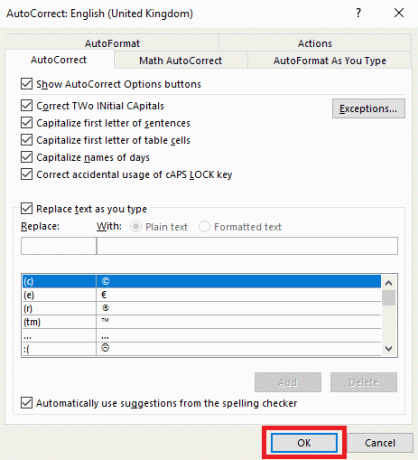
Dessa steg förklarar hur du aktiverar automatisk versaler i MS Word. Därefter kommer du i artikeln att lära dig hur du stänger av automatiska versaler online.
Läs också:Skapa ifyllbara formulär i Microsoft Word
Hur stänger jag av automatisk versaler i Word Online?
Följ dessa metoder för att stänga av automatisk versaler.
1. Besök Ord på nätet i din webbläsare.
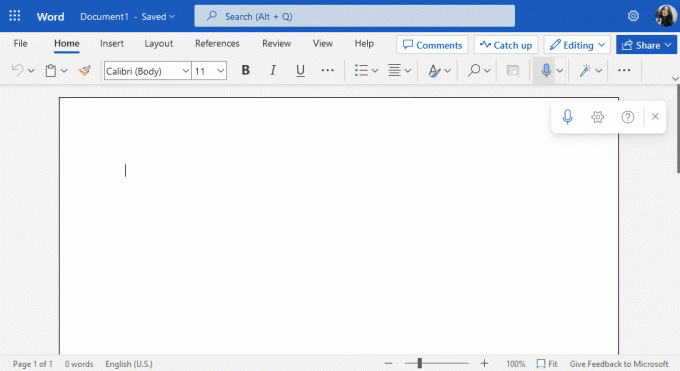
2. Skriv i sökfältet Auto-korrigering och välj Autokorrigeringsalternativ från sökresultatet.
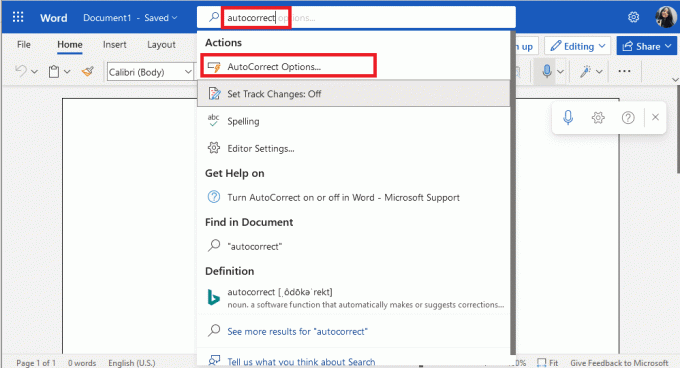
3. Nu avmarkera alla rutor eller några enligt dina önskemål.
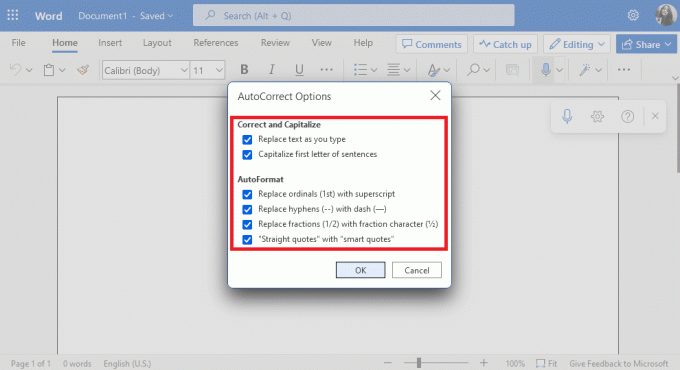
4. Klicka på OK.
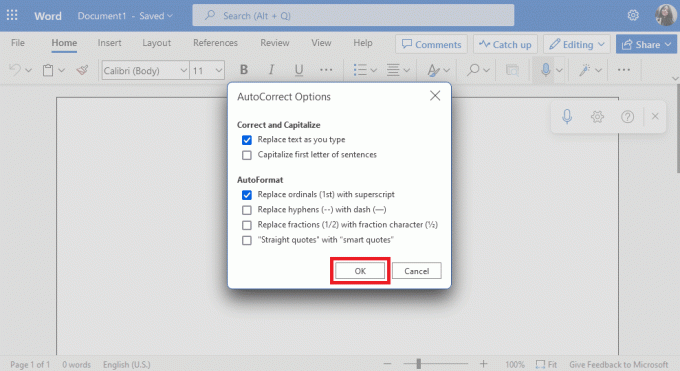
Det här var stegen till din fråga om hur du stänger av automatiska versaler online. När du går vidare kommer du också att ta reda på hur du aktiverar automatisk versaler.
Läs också:Hur tar man bort en sida i Word 2010?
Hur aktiverar man automatisk versal i Word Online?
Notera: Följ de två första stegen från artikelsektionen som förklarar hur du stänger av automatisk versal i word online. Nu kan du följa stegen nedan.
1. Markera rutorna som du vill slå på.
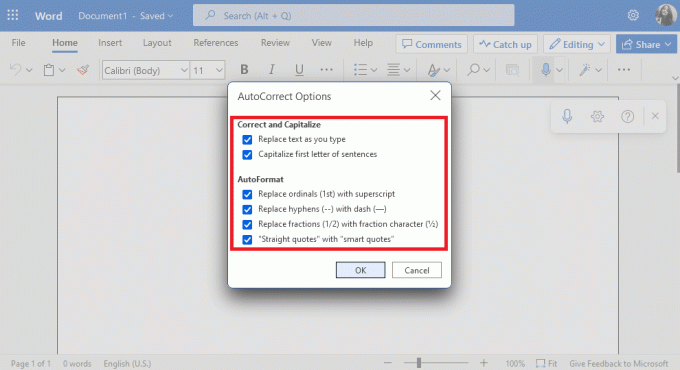
2. Klicka på OK.

Så här aktiverar du automatisk versaler i Word Online med bara några enkla och enkla steg. Nu när du har lärt dig om inställningarna för att slå på och av på MS Word och Word online, hoppas vi att funktionen för automatisk versaler inte stör dig längre.
Rekommenderad:
- Åtgärda Cloudflare 403 förbjudet fel
- Fixa att Google Meet kopplar från ofta på Android
- 12 sätt att fixa oläsbart innehåll i Microsoft Word
- Hur man integrerar ChatGPT i Microsoft Word
Den här artikeln var alla funktioner för automatisk versal i MS Word. Vi hoppas att den här artikeln hjälpte dig att lära dig mer om automatiska versaler. Låt oss veta om du gillade artikeln och vilken metod som fungerade bäst för dig. Om du har några frågor eller förslag, skriv dem i kommentarsfältet nedan.



